Como encontrar suas mensagens antigas do Skype

Se você estiver usando o Skype para trabalho, provavelmente chegará um momento em que você precisará verificar algo em seu histórico de bate-papo. Quando você tenta localizar o
O TeamViewer é um dos melhores softwares de controle remoto e conexão para usuários, com a capacidade de manipular diretamente o computador conectado, ajudando os usuários praticamente em seus trabalhos e estudos sem restrições. sobre a distância geográfica. No entanto, além da capacidade de conectar e controlar computadores remotos, o TeamViewer também oferece muitos outros recursos úteis.
Se você instalou e usou o TeamViewer regularmente, saiba que os truques do TeamViewer são realmente necessários para funcionar com mais eficiência. A seguir, é apresentado um artigo sobre os recursos mais úteis deste software de controle e conexão de computador remoto.
Muito poucos softwares podem funcionar em todas as plataformas como o TeamViewer. Esta ferramenta de controle e conexão de computador remoto é integrada a Mac, Linux, PC, iOS, Android, Windows Phone, Windows 8 / RT ... Portanto, seja você parentes, clientes. .. independentemente do sistema operacional que você possui, o TeamViewer ainda está funcionando.
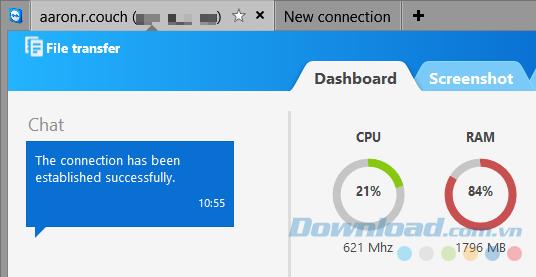
O TeamViewer oferece a capacidade de controlar várias sessões ao mesmo tempo. Esse recurso é realmente útil quando você está com dificuldades e precisa de ajuda remota ou deseja acessar outro computador quando alguém precisar de ajuda. No canto superior esquerdo da tela, selecione o ícone "+" para adicionar outra guia na mesma janela.
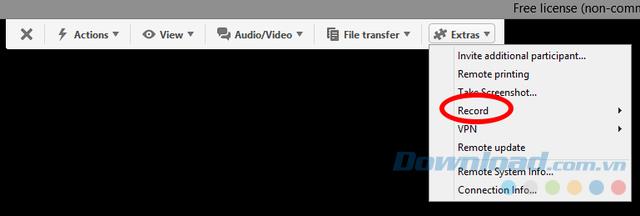
Você pode revisar qualquer uma das sessões do TeamViewer para pesquisar ou arquivar algo selecionando Extras e clicando em Gravar na barra de ferramentas. Você verá três opções: Iniciar, Pausar e Parar . Durante a gravação, o ícone REC aparecerá no canto superior direito da janela. Quando a gravação parar, você será solicitado a salvar o arquivo. Os arquivos de vídeo abertos e reproduzidos usando o TeamViewer podem ser convertidos para outros formatos.
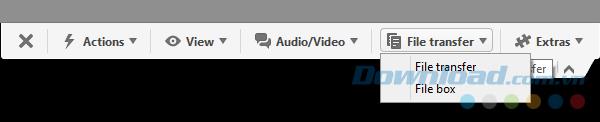
Você pode compartilhar arquivos com o TeamViewer, acessando a barra de ferramentas no TeamViewer e selecionando Transferência de arquivos . O TeamViewer oferece duas opções: Transferência de arquivos (acessar arquivos para compartilhamento de um computador) e Caixa de arquivos (arrastar e soltar arquivos para compartilhamento).
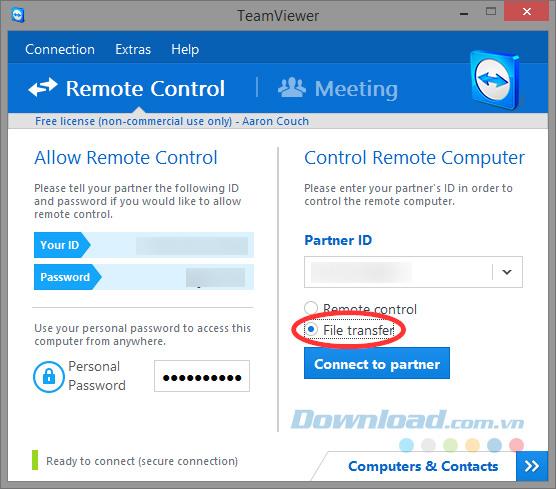
Caso você precise compartilhar um arquivo, mas não queira se conectar a outro computador, na página principal do TeamViewer, em vez de selecionar Transferência de arquivos, clique em Conectar ao parceiro e mova o arquivo arrastando e soltando.
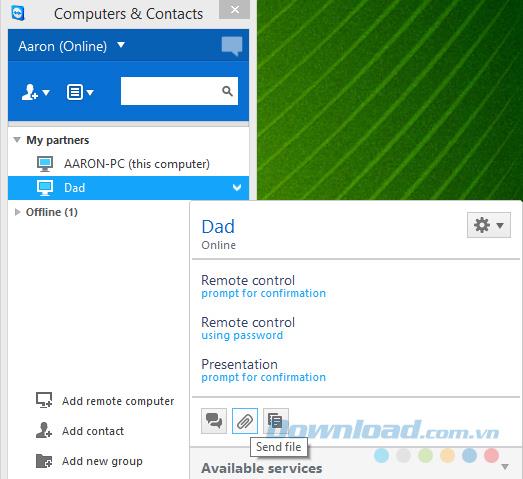
Como alternativa, na janela Computador e contatos , clique com o botão direito do mouse no outro ícone de computador para o qual deseja enviar o arquivo e clique no ícone de clipe de papel .
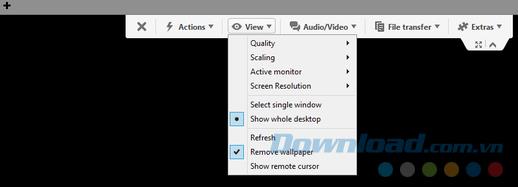
Você pode personalizar as configurações de imagem dos dispositivos remotos para otimizar a velocidade e reduzir a resolução, acessando Exibir, as opções Qualidade (qualidade), Escala (escala), Resolução da tela (graus). resolução da tela), Mostrar área de trabalho inteira (exibição em tela cheia), Remover papel de parede (excluir papel de parede) ... será exibido. Observe que o botão de tela cheia está abaixo do menu Extras.
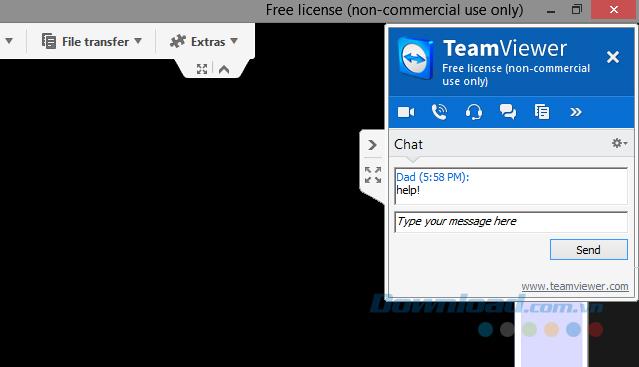
Não há razão para que tenhamos que baixar aplicativos de bate-papo de terceiros, como Viber , Skype , Zalo ... para nos comunicar, enviar uma mensagem para alguém quando o TeamViewer também tiver esse recurso. Você só precisa clicar no pequeno ícone de seta localizado no canto superior direito da tela e a janela de bate-papo será maximizada. A partir daqui, você pode absolutamente enviar uma chamada de vídeo e vídeo para o objeto que você precisa comunicar.
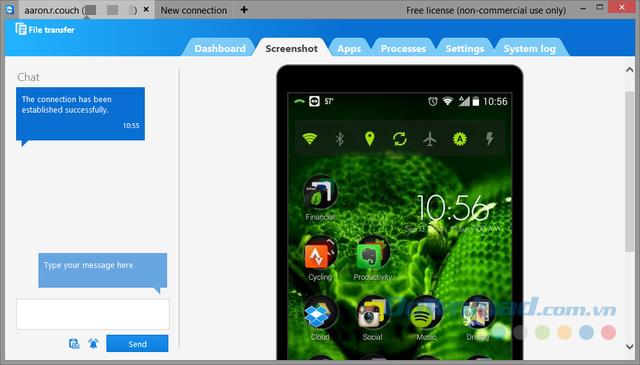
Se você não estiver perto do computador e precisar de dados com urgência, poderá usar absolutamente o TeamViewer em qualquer dispositivo móvel com Android, iOS, Windows Phone e Windows 8 para acessar arquivos e controlar. seu computador ou o dispositivo de outra pessoa.
Além da flexibilidade e do acesso fácil, a interface móvel é bastante simples e intuitiva para ajudar os usuários a usar sem dificuldade.
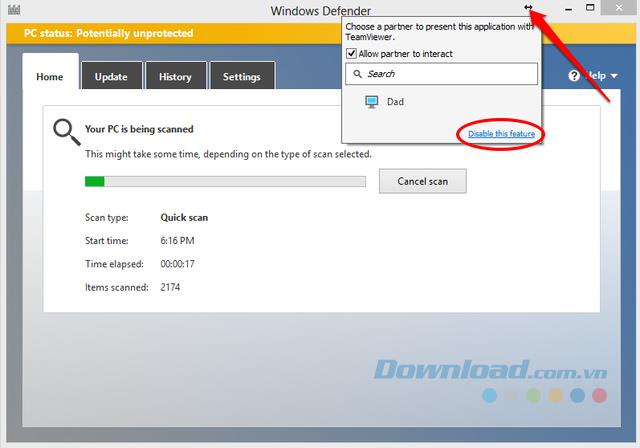
Se você deseja apresentar ou precisa apenas de um programa específico, mas não deseja exibir o computador inteiro, clique no ícone de duas setas no canto superior direito de qualquer janela enquanto o TeamViewer está em execução e selecione um contato para compartilhar essa janela.
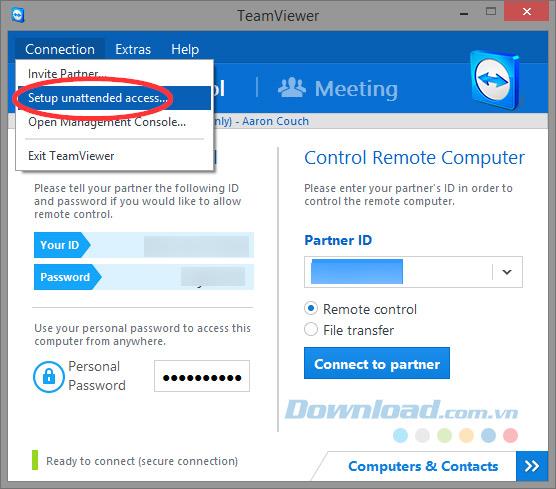
Com essa conta criada no TeamViewer, você pode definir uma senha pessoal e efetuar login em qualquer dispositivo compatível com o TeamViewer.
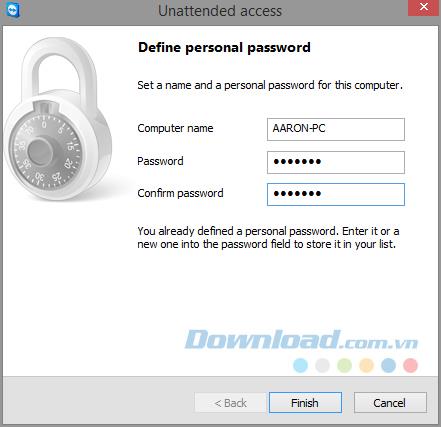
Para fazer isso, selecione Conexão e clique em Definir acesso autônomo, depois defina o nome de usuário e a senha do dispositivo, clique em Concluir para concluir.
Pode fazer login na conta do seu navegador da Web no TeamViewer. A partir daí, você pode visualizar e acessar facilmente os computadores de outras pessoas em seus contatos. Esse recurso é realmente útil quando você precisa acessar seu navegador ou ajudar alguém enquanto trabalha.
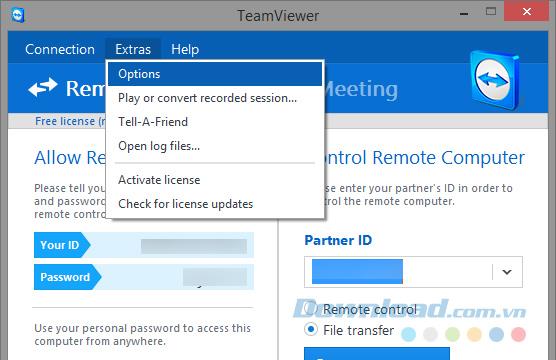
Você pode trabalhar bem com as configurações padrão do TeamViewer, mas deve aprender mais sobre suas outras opções para poder experimentar esse software com mais eficiência. Para fazer isso, clique em Extras , selecione Opções e explore todas as outras guias, de Geral a Avançada.
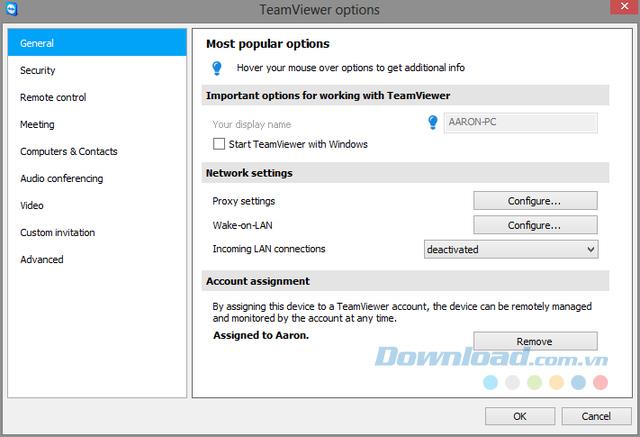
O TeamViewer possui uma combinação de uma ferramenta de controle remoto e um aplicativo de bate-papo, além de uma função para compartilhar e transferir dados ... Se você é um usuário comum e precisa acessar outros computadores remotamente, O TeamViewer é realmente uma ferramenta poderosa para apoiar seu trabalho.
Se você estiver usando o Skype para trabalho, provavelmente chegará um momento em que você precisará verificar algo em seu histórico de bate-papo. Quando você tenta localizar o
Os tablets Amazon Fire se destacam nesta categoria de dispositivos graças aos seus excelentes recursos e preços atrativos. Mas por mais que os técnicos possam elogiá-los,
Os computadores Mac são populares entre os trabalhadores de muitas áreas por seu design elegante e recursos avançados. Eles vêm com muitos recursos que podem ser
Quer adicionar ou incorporar vídeos do YouTube ao seu site ou página WordPress? Nosso guia detalhado irá guiá-lo passo a passo pelo processo.
Aprenda como editar a barra lateral do seu site WordPress para colocar conteúdos importantes e para uma melhor experiência de navegação.
Quer saber como obter o reembolso do seu pedido do DoorDash? Confira todas as maneiras de obter um reembolso, o cronograma do reembolso e muito mais.
Existem mais de 150 santuários em “The Legend of Zelda: Tears of the Kingdom” (TotK). Eles são uma grande parte da experiência, e você completará os primeiros
Você pode verificar as curtidas de outra pessoa no Instagram? Mesmo que você já use o Instagram há algum tempo, ainda há coisas novas para aprender. É um simples
Alguns usuários do Instagram chegam ao ponto de implantar a estratégia de seguir e deixar de seguir, que parece ser comum ultimamente. Eles irão segui-lo na tentativa de ganhar
Aprenda como corrigir o problema de câmera não encontrada em seu Chromebook com essas soluções possíveis para voltar ao trabalho.
Postar é uma parte essencial dos blogs no WordPress. É como você divulga seu conteúdo para o mundo. As postagens podem conter qualquer coisa, desde informações sobre o seu
Se você notou um X cinza próximo aos nomes do Snapchat em vez de um ícone de câmera, você não está sozinho. No entanto, a plataforma não ofereceu nenhuma explicação oficial, pois
Os rótulos são recursos indispensáveis do Google Maps que nos ajudam a encontrar lugares com facilidade. No entanto, um mapa cheio de alfinetes e bandeiras para onde quer que você olhe pode ser
Os vídeos ficam muito mais divertidos com trilha sonora. Seja adicionando música ambiente para envolver o público ou colocando efeitos sonoros em um vídeo, o Canva
Encontrar dados em uma planilha pode ser um pesadelo se ela não estiver organizada de forma eficiente. Felizmente, as planilhas do Microsoft Excel oferecem aos usuários uma maneira de organizar
Última atualização/editada por Steve Larner em 5 de novembro de 2023. Quanto mais complicada fica uma planilha, mais fácil é duplicar células, linhas ou colunas. Breve,
X é uma das maiores plataformas de mídia social, com mais de 350 milhões de usuários ativos mensais. No entanto, é natural querer desconectar ocasionalmente
Se você está procurando maneiras de organizar melhor as informações, adicionar propriedades às suas páginas do Notion deve ser sua prioridade. Propriedades ajudam a
Qualquer pessoa que segue você pode acessar suas faixas e playlists tocadas recentemente no Spotify. Embora nem todo mundo mantenha segredo sobre suas preferências musicais,
A maioria dos profissionais hoje inclui uma assinatura em seus e-mails. Isso permite que os destinatários saibam exatamente com quem estão se comunicando. Algumas assinaturas são


















